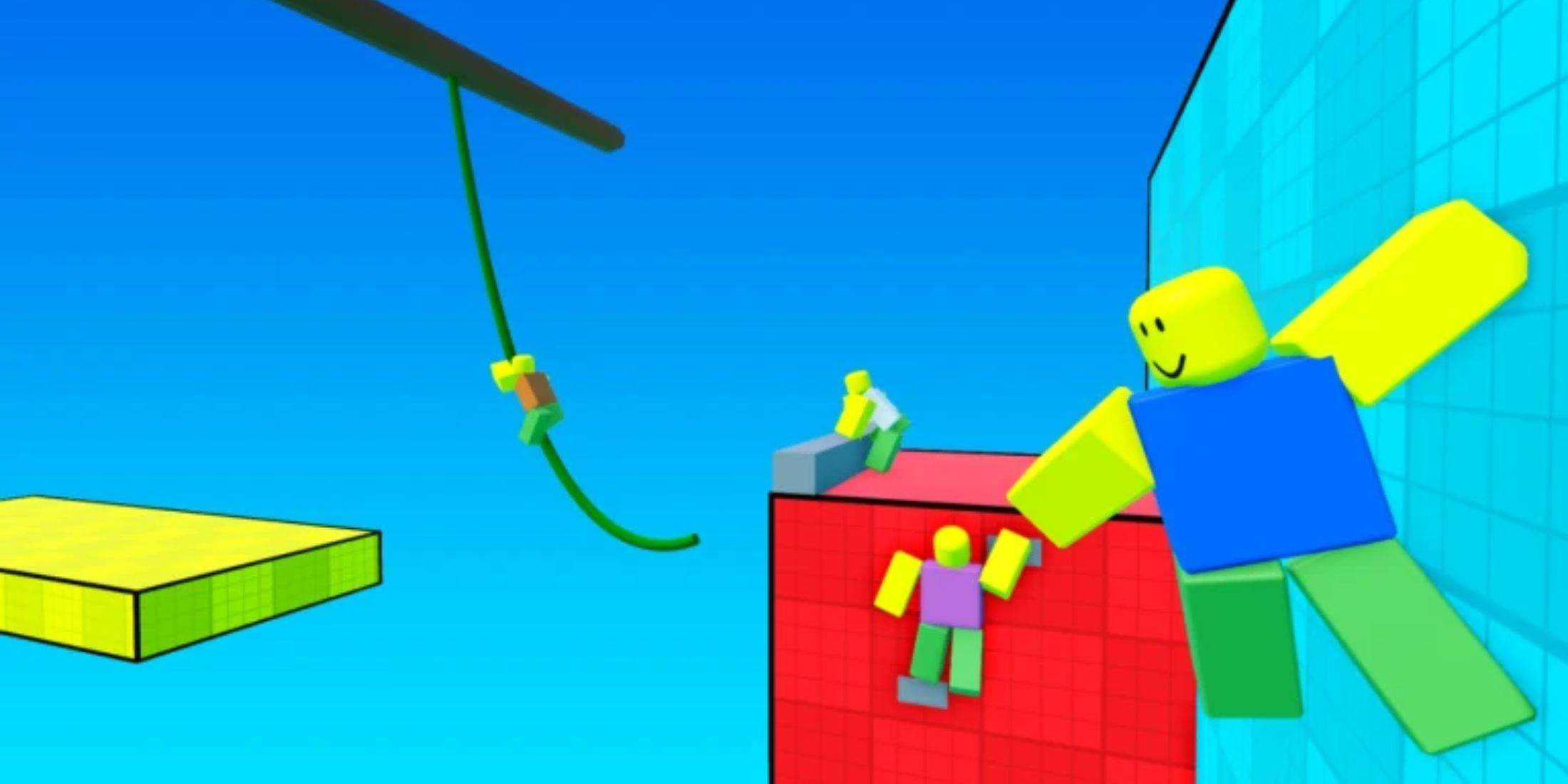Un passo disperato nelle profondità di Minecraft: la prima registrazione del conto
Anche dopo tanti anni, Minecraft continua a regnare supremo nel regno dei giochi Sandbox. Con i suoi viaggi infiniti, la generazione del mondo dinamico e la modalità multiplayer robusta, offre infinite opportunità di creatività. Esploriamo i passaggi iniziali che devi intraprendere per iniziare la tua avventura di Minecraft.
Tabella del contenuto ---
- Creazione di un account Minecraft
- Come iniziare il tuo viaggio
- PC (Windows, MacOS, Linux)
- Xbox e PlayStation
- Dispositivi mobili (iOS, Android)
- Come uscire da Minecraft
- 0 0 Commenta su questo
Creazione di un account Minecraft
--------------------------------Per immergersi in Minecraft, dovrai creare un account Microsoft, che utilizzerai per accedere al gioco. Inizia aprendo il browser e dirigendosi al sito Web ufficiale di Minecraft. Troverai il pulsante "Accedi" nell'angolo in alto a destra dello schermo, fai clic per aprire la finestra di autorizzazione. Qui, selezionerai l'opzione per creare un nuovo account.
 Immagine: Minecraft.net
Immagine: Minecraft.net
Quindi, inserisci il tuo indirizzo email e crea una password forte per il tuo account Minecraft. Dovrai anche trovare un nome utente unico. Se il nome utente scelto è già preso, non preoccuparti: il sistema ti suggerirà alternative.
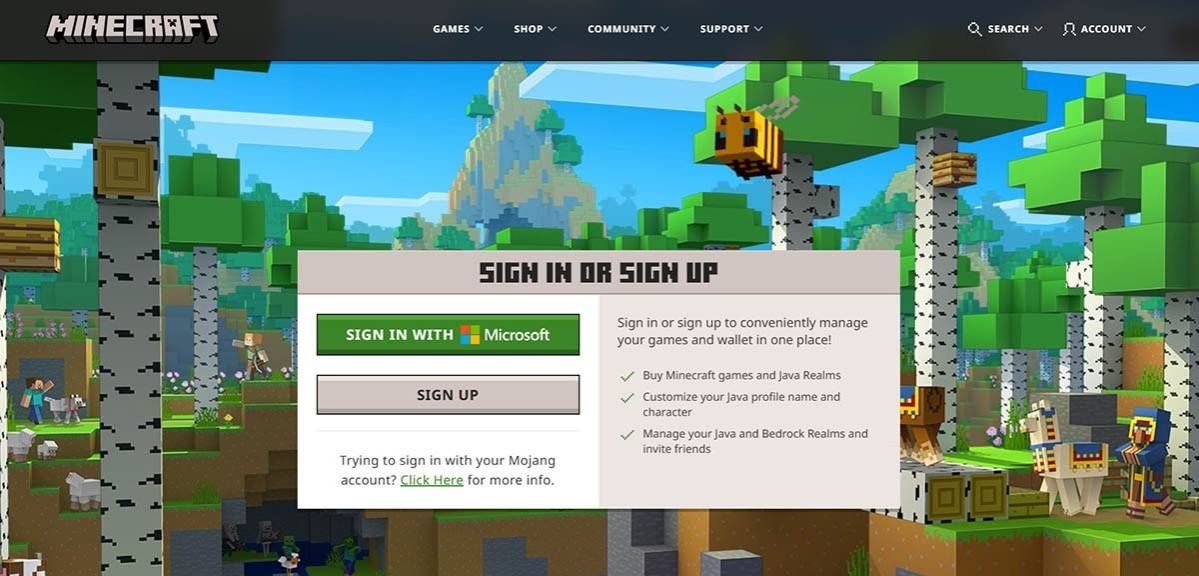 Immagine: Minecraft.net
Immagine: Minecraft.net
Dopo aver configurato il tuo account, dovrai confermare il tuo indirizzo email. Cerca un'e -mail da Minecraft e inserisci il codice di verifica fornito. Se l'e -mail non arriva prontamente, controlla la cartella "spam".
Una volta verificata la tua e -mail, il tuo profilo verrà creato e collegato al tuo account Microsoft. Se non l'hai già fatto, puoi acquistare il gioco. Passa alla sezione Store sul sito Web, seleziona la versione preferita e segui le istruzioni per completare l'acquisto.
Come iniziare il tuo viaggio
-----------------------------PC (Windows, MacOS, Linux)
Sul PC, hai l'opzione di due versioni: Java Edition e Bedrock Edition. Java Edition è compatibile con Windows, MacOS e Linux e puoi scaricarlo attraverso il sito Web ufficiale di Minecraft. Dopo l'installazione, avvia il lancio di Minecraft, accedi con il tuo account Microsoft o Mojang e scegli la versione che desideri giocare.
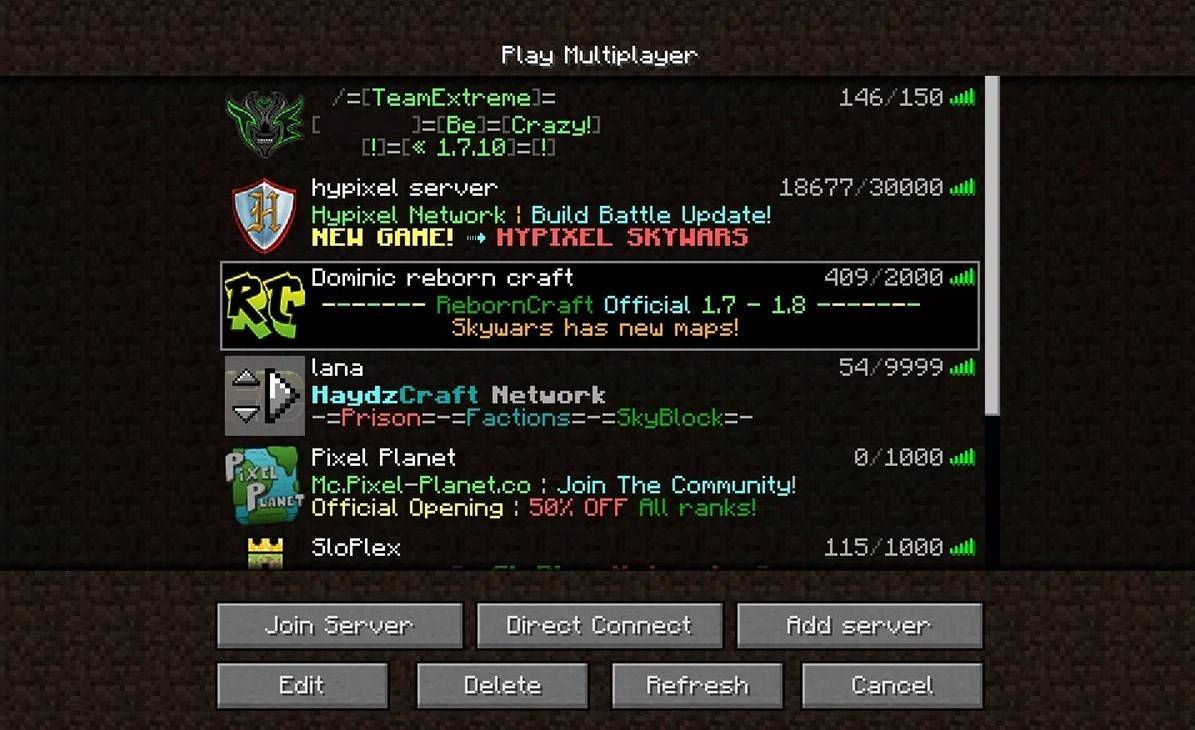 Immagine: aiophotoz.com
Immagine: aiophotoz.com
Al primo lancio, ti verrà richiesto di accedere con le credenziali dell'account Microsoft. Se stai giocando da solo, fai clic sul pulsante "Crea nuovo mondo". Sarai quindi indirizzato al menu delle impostazioni del mondo in cui puoi selezionare la tua modalità di gioco: la "sopravvivenza" per la classica sfida o "creativa" per risorse illimitate.
Per i giochi multiplayer, vai alla sezione "Riproduci" nel menu principale e seleziona la scheda "Server". Qui, puoi unirti ai server pubblici o inserire l'indirizzo IP di un server privato se sei stato invitato. Per giocare con gli amici nello stesso mondo, creare o caricare un mondo, andare alle impostazioni e consentire la funzione multiplayer.
Xbox e PlayStation
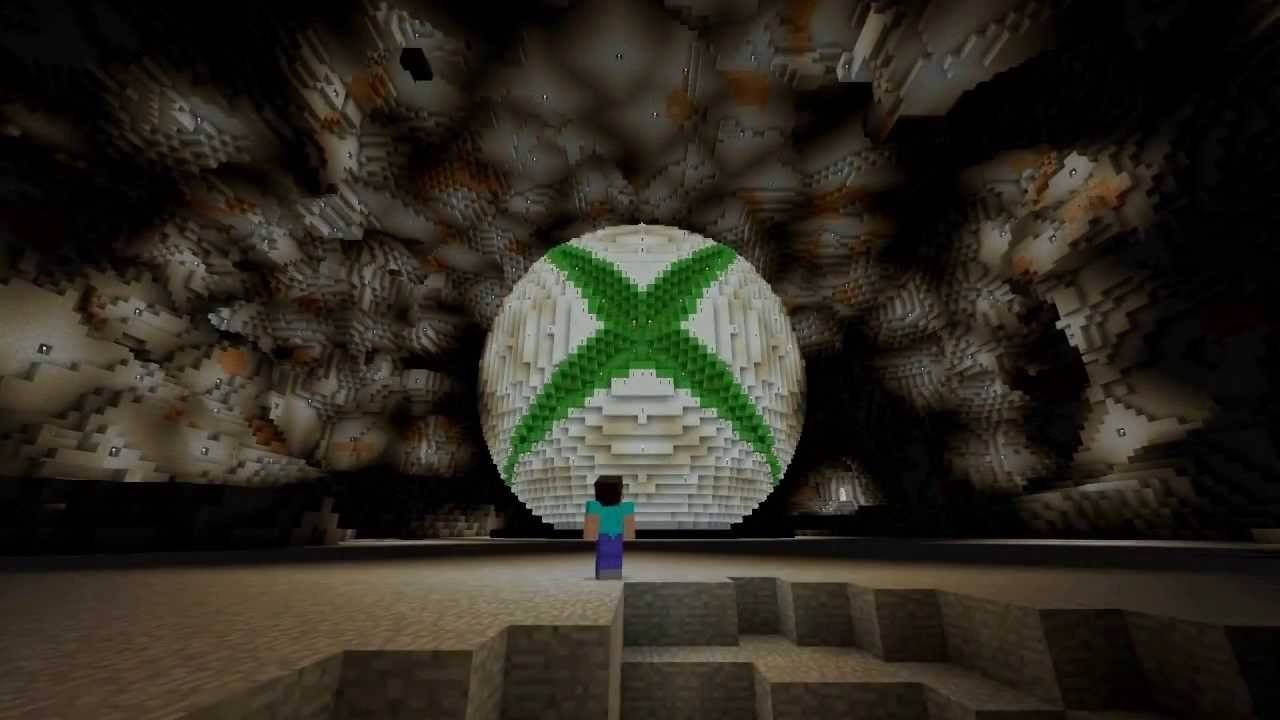 Immagine: youtube.com
Immagine: youtube.com
Per giocare a Minecraft sulle console Xbox (tra cui Xbox 360, Xbox One e Xbox Series X/S), scarica il gioco dal Microsoft Store. Una volta installato, avvia Minecraft dalla schermata principale della console. Accedi con il tuo account Microsoft per sincronizzare i risultati e gli acquisti.
Minecraft è disponibile anche su PlayStation 3, PlayStation 4 e PlayStation 5. Puoi acquistare e scaricare il gioco attraverso il PlayStation Store. Dopo l'installazione, avvia il gioco dalla schermata principale della console e accedi utilizzando il tuo account Microsoft, che è essenziale per il gioco multipiattaforma.
Dispositivi mobili (iOS, Android)
Puoi ottenere Minecraft sul tuo dispositivo mobile acquistandolo dall'App Store (per iOS) o Google Play (per Android). Dopo aver scaricato e installato l'app, accedi con il tuo account Microsoft. La versione mobile supporta il gioco multipiattaforma, consentendo di connetterti con i giocatori su altri dispositivi.
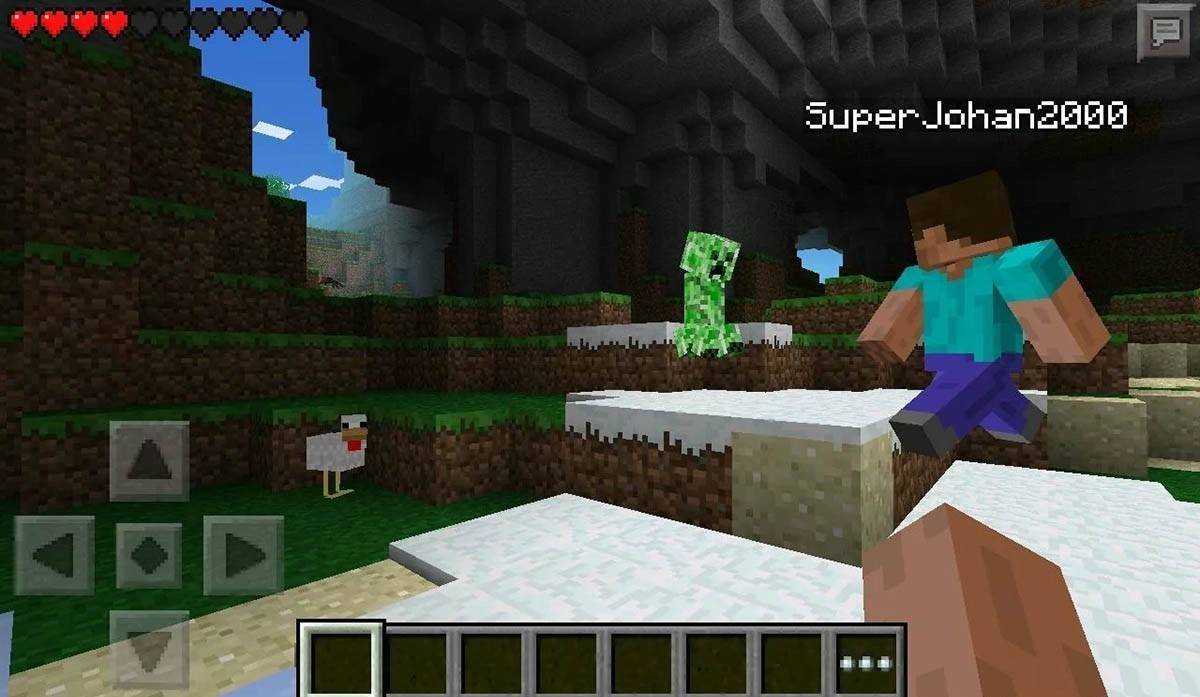 Immagine: Storage.googleapis.com
Immagine: Storage.googleapis.com
Vale la pena notare che Bedrock Edition supporta il gioco multipiattaforma su tutti i dispositivi menzionati, consentendo ai giocatori di connettersi e giocare insieme indipendentemente dalla loro piattaforma. Tuttavia, Java Edition, limitata al PC, non supporta il gioco multipiattaforma.
Il processo di lancio di Minecraft varia in base alla piattaforma, ma grazie al gioco multipiattaforma nell'edizione rocciosa, i giocatori possono godere di un gameplay cooperativo su diversi dispositivi.
Come uscire da Minecraft
---------------------L'uscita del gioco è semplice. Su un PC, premere il tasto ESC per aprire il menu del gioco e fare clic sul pulsante "Salva e smettila". Questo ti riporterà al menu principale, dal quale puoi uscire completamente dal programma.
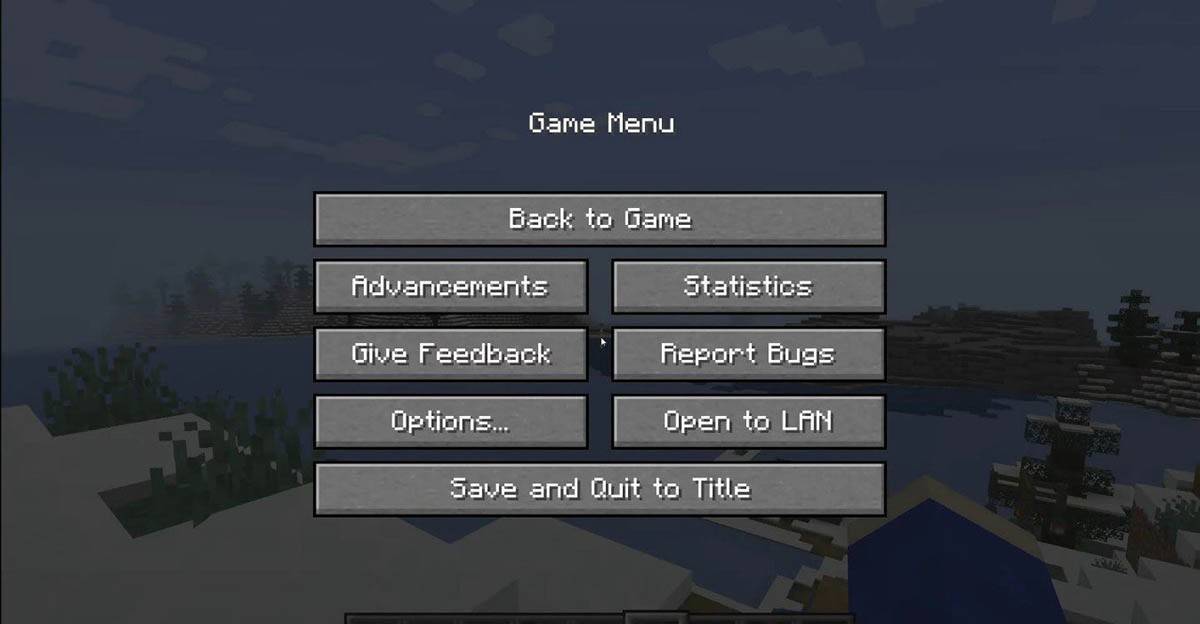 Immagine: tlauncher.org
Immagine: tlauncher.org
Sulle console, accedi al menu Pausa con il pulsante GamePad appropriato e seleziona "Salva e smetti" per terminare la sessione. Per chiudere completamente il gioco, vai al menu della console premendo il pulsante "Home", evidenzia Minecraft e scegli l'opzione di uscita.
Per i dispositivi mobili, l'opzione "Salva e smettere" è disponibile nel menu del gioco. Per chiudere completamente l'app, utilizzare il menu di sistema del dispositivo. Su Android, scorrere verso l'alto dalla parte inferiore dello schermo e chiudere Minecraft dall'elenco delle app in esecuzione. Su iOS, premi a doppia pressione del pulsante "Home" o scorre verso l'alto per chiudere l'app.
Ora che hai familiarità con le basi, ti auguriamo infinite scoperte divertenti ed eccitanti nel mondo a blocchi di Minecraft, che tu stia giocando da solo o con amici su vari dispositivi.